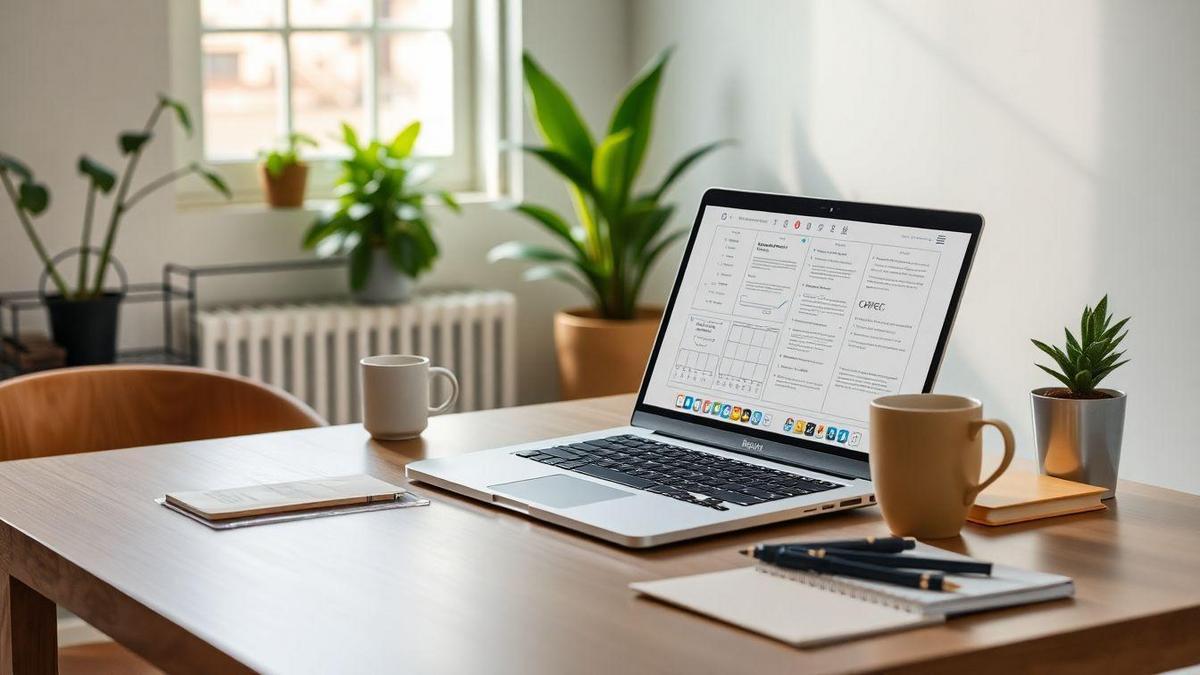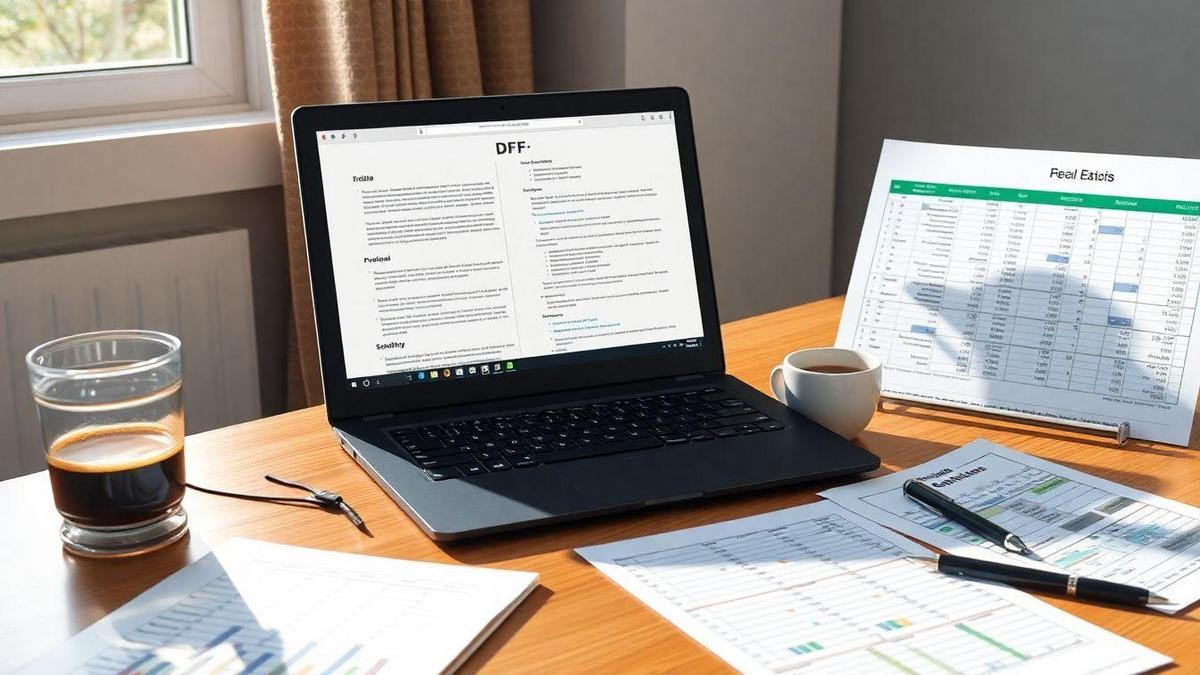Converter Imagens em PDF: Faça Em Alguns Segundos!
📸 Converter Imagens em PDF
Converter imagens em PDF é uma necessidade comum para estudantes, profissionais e qualquer pessoa que precise organizar fotos, digitalizações ou documentos em um único arquivo. Seja para compartilhar trabalhos, armazenar recibos ou enviar documentos oficiais, transformar imagens em um arquivo PDF pode facilitar o armazenamento e a segurança das informações.
Neste artigo, você aprenderá como converter imagens em PDF de maneira simples, rápida e eficiente, utilizando ferramentas online, programas para computador e aplicativos para celular.
Por Que Converter Imagens em PDF?
O formato PDF oferece várias vantagens em relação a imagens individuais:
- Organização: Várias imagens podem ser reunidas em um único documento.
- Compatibilidade: PDFs podem ser abertos em praticamente qualquer dispositivo.
- Proteção: Permite adicionar senhas e restringir edições.
- Tamanho reduzido: PDFs podem ser otimizados para ocupar menos espaço.
Como Converter Imagens em PDF?
Existem várias formas de fazer essa conversão, desde ferramentas gratuitas online até programas mais robustos. Confira as melhores opções abaixo.
1. Conversores Online Gratuitos
Se você precisa converter imagens em PDF rapidamente sem instalar nada, as ferramentas online são a melhor opção. Alguns dos serviços mais populares incluem:
- Smallpdf (www.smallpdf.com)
- iLovePDF (www.ilovepdf.com)
- PDF24 (www.pdf24.org)
Passo a Passo:
- Acesse um dos sites mencionados.
- Faça o upload das imagens (JPG, PNG, BMP, etc.).
- Ajuste a ordem das imagens, se necessário.
- Clique para converter e baixe o PDF pronto.
2. Programas para Computador
Se você precisa de imagens em PDF com frequência ou deseja mais recursos, um programa para PC pode ser a melhor escolha. Algumas opções populares são:
- Adobe Acrobat (Pago, mas altamente profissional)
- Microsoft Print to PDF (Nativo no Windows 10 e 11)
- GIMP (Editor de imagem que permite exportar em PDF)
Passo a Passo no Windows (Usando Print to PDF):
- Abra a imagem no visualizador de fotos do Windows.
- Pressione
Ctrl + Ppara abrir a opção de impressão. - Selecione Microsoft Print to PDF como impressora.
- Clique em Imprimir e salve o arquivo como PDF.
3. Aplicativos para Celular
Para quem deseja imagens em PDF diretamente pelo celular, há aplicativos gratuitos disponíveis para Android e iOS, como:
- Adobe Scan
- CamScanner
- Google Drive (escaneia e salva como PDF)
Passo a Passo no Google Drive:
- Abra o Google Drive no celular.
- Toque no botão + e selecione Digitalizar.
- Tire uma foto do documento ou selecione uma imagem.
- Ajuste e toque em Salvar como PDF.
Dicas para Melhorar a Qualidade do PDF
- Use imagens de alta resolução para evitar perda de qualidade na conversão.
- Organize as imagens na ordem correta antes da conversão.
- Ajuste a compressão para equilibrar qualidade e tamanho do arquivo.
- Adicione proteção se precisar manter o documento seguro.
Conclusão
Converter imagens em PDF é uma tarefa simples, seja usando ferramentas online, softwares para PC ou aplicativos móveis. Escolha a melhor opção conforme sua necessidade e aproveite a praticidade do formato PDF para armazenar e compartilhar seus arquivos com segurança.
Se este artigo foi útil, compartilhe com quem também precisa converter imagens em PDF de maneira fácil e rápida!

Sou Renata Silveira, Editora do Blog do Vitrine360. Somos especialistas em vendas nas redes sociais, ajudando negócios a crescer com estratégias inteligentes e personalizadas. Com foco em resultados rápidos e consistentes, unimos criatividade e análise para maximizar o alcance e engajamento, transformando seguidores em clientes fiéis.